Microsoftの更新されたiPhone用Bingアプリの使用方法
先週、マイクロソフトは重要なiOS用のBing検索アプリを更新します。バージョン6は、近くの人、レストラン、映画、画像などの日常的な活動への主要なリンクを使用して、情報をすばやく見つけることに焦点を当てています。所在地が限られているため、大都市圏ほど多くの選択肢は提供されませんでしたが、今のところそれで間に合わせなければなりません。アプリの新しい機能と機能の一部を見てみましょう。
iPhone用の新しいBingアプリ
バージョン6.0の新機能
- ホームページを再設計しました。 1回タップすると、お近くのレストラン、映画、画像、動画、地図、お得な情報やアトラクションが表示されます。
- 単なるウェブ検索以上のもの。 検索するときに、Webリンクをクリックして検索する代わりに、すぐに答えを取得します。使い慣れた情報源からの重要な情報やアプリへのリンクは、あなたがより速く物事を成し遂げるのに役立ちます。
- あなたのものはまだここにあります。ブックマーク、検索履歴、Bing Rewardsクレジットはすべてここにあります。メニューをタップして見つけてください。
- オフラインで動作します。インターネットがない場合でも、ブックマークや検索履歴に戻ることができます。
最大限に活用するには、サインインするのが最善だと思いますサインインしなくても問題なく使用できますが、既にMicrosoftアカウントを持っているので、サービスにサインインします。これにより、検索履歴の同期が維持され、ブックマークなどにアクセスできます。
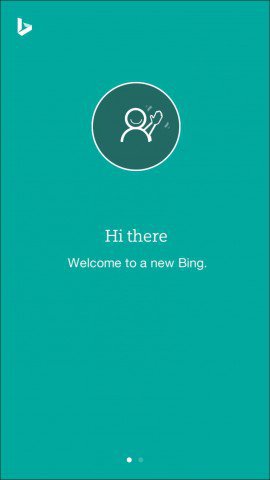
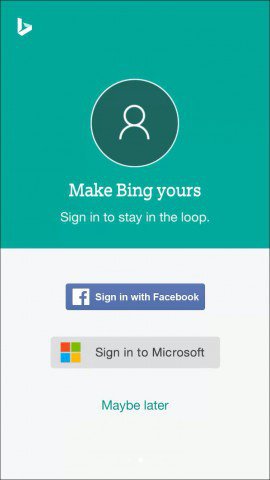
すぐに新しいUIが表示され、もちろん、その主要機能である検索に焦点が当てられています。 Bingは、検索結果だけでなく、より多くの回答に焦点を合わせています。
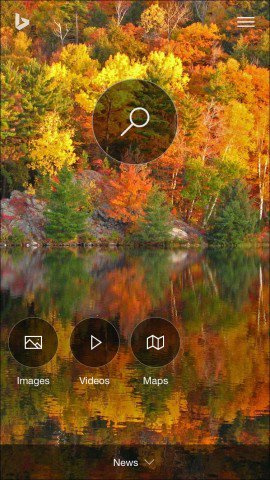
結果は堅牢で、Bingはそれらを完了する前の実際のクエリ。たとえば、次のように、青いリンクのリストの代わりにニッキー・ミナージュの年齢を検索しました。ニッキーの写真と、もちろん、彼女の年齢と生年月日が記載されたすばらしいページが表示されます。結果ページには、Instagram、Facebook、Twitterなどのソーシャルメディアアカウントの公式ハンドルなど、アーティストに関する詳細へのリンクもあります。
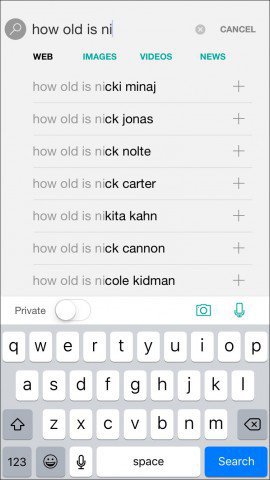
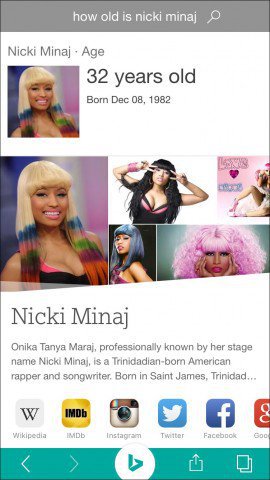
ディスコグラフィーやクリエイティブな作品へのリンクなど、彼女の職業に関する情報も入手できます。完了すると、メインの検索ハブにすばやく簡単に戻ることができます。
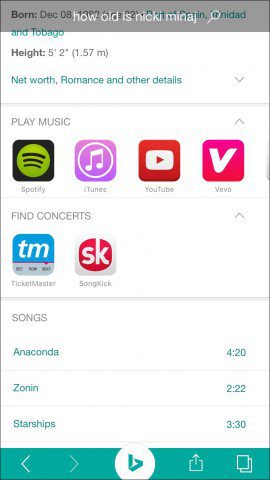
新しい検索UIの3つのタブを見てみましょう。 画像、動画、地図。デスクトップ、有名人、自然など、どんな壁紙でも、常に新しい画像を探しています。 Bing Image Searchは、人気のある検索クエリのリストを使用して、人、場所、動物、壁紙専用の特定のカテゴリに応じて分類します。
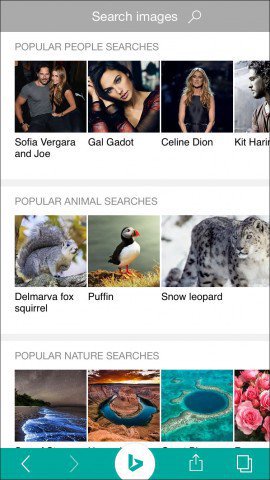
探しているものが見つからない場合は、クエリを入力するだけで、選択できる画像のギャラリーが表示されます。
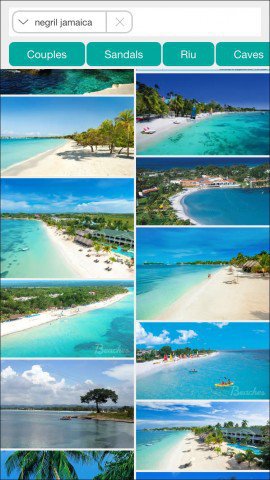
Bingアプリの主要な焦点の1つUIで検索カテゴリをすばやく変更する前に、そのニュース、検索、または言及されたエリアのいずれかに関係なく、クイックアクセスも好きになると思います。
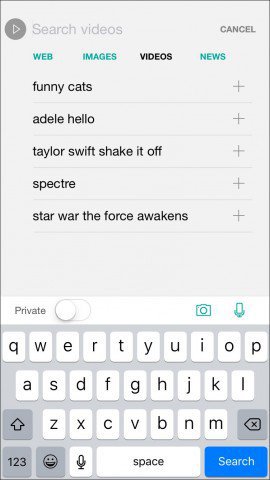
Bingの注目すべき弱点はニュースです。Googleニュースは引き続き私のお気に入りです。新しいアプリでは、UIの下部にある改善された[ニュース]タブが気に入っています。ハンバーガーメニューから、検索履歴、ブックマーク、設定、および報酬にすばやくアクセスできます。検索を非公開にしたい場合は、ダッシュボード設定UIのハンバーガーメニューからすばやく有効にできます。
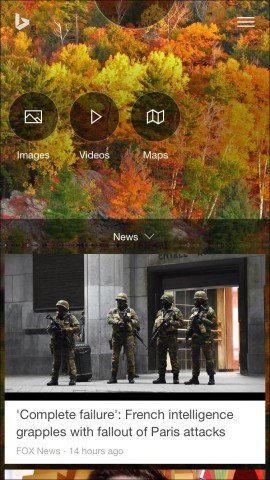
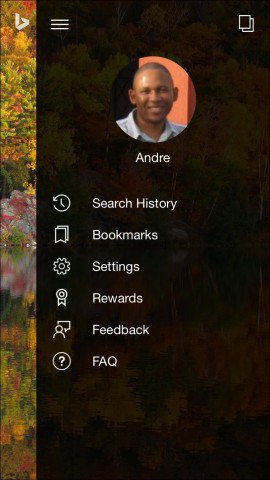
Bingチームはいくつかの深刻なこのアップデートではユーザビリティとUIが機能します。豊富な機能の多くは利用できませんでしたが(私は茂みにいることを考えると理解できます)、さらに都市や町に行くと、必要なときにすぐに情報にアクセスできますそれ。大量のリンクではなく結果に焦点を当てているのは、Google NowやBingなどのアプリの中心的な焦点です。Microsoftが新しいアップデートで素晴らしい体験を提供するために作業を行っているのは素晴らしいことです。私のホーム画面の価値があります。
Bingアプリは、iOS 8以降を実行しているiPhone、iPad、およびiPod touchと互換性があります。

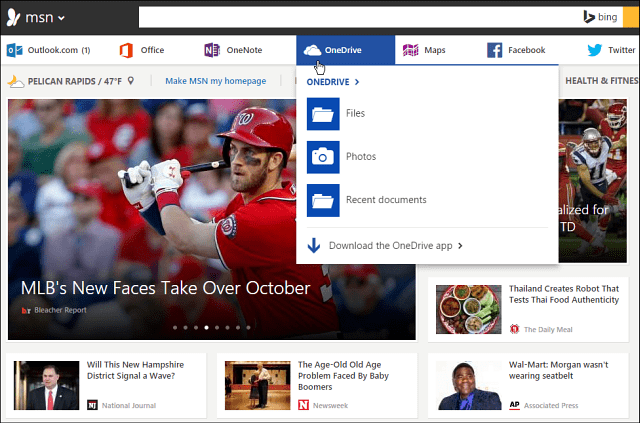



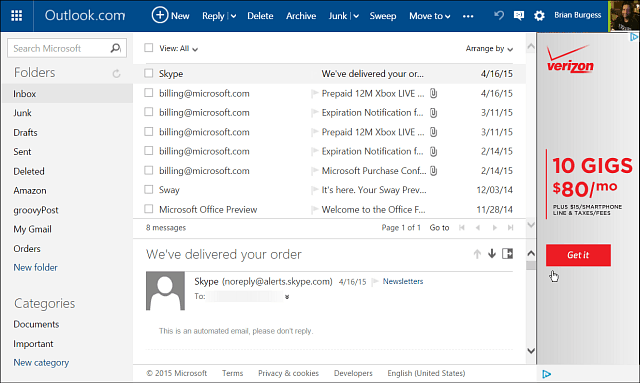




コメントを残す